GetBIOS PowerShell 모듈을 사용하여 컴퓨터 BIOS 설정 나열
GetBIOS 라는 PowerShell 모듈을 사용하면 다양한 BIOS 제조업체와 로컬 또는 원격 컴퓨터의 설정을 나열할 수 있습니다. 이 게시물에서는 GetBIOS PowerShell 모듈 을 사용하여 컴퓨터 BIOS 설정 을 나열하는 방법을 보여줍니다.
이 모듈을 사용하여 로컬 또는 원격 컴퓨터 BIOS 설정을 쿼리할 수 있습니다. 다음 PC 제조업체에 대한 설정을 쿼리할 수 있습니다.
- 작은 골짜기
- HP
- 레노버
- 도시바
GetBIOS PowerShell 모듈 을 사용하여 컴퓨터 BIOS 설정 나열
GetBIOS PowerShell 모듈을 사용 하여 다음을 수행할 수 있습니다.
- 로컬 BIOS 설정 나열
- 원격 컴퓨터 BIOS 설정 나열
- BIOS 설정 내보내기
out-gridview - BIOS 설정을 CSV 형식으로 내보내기
- BIOS 설정을 HTML 형식으로 내보내기
- (Display)가능한 값 및 설명 표시
이러한 기능을 살펴보겠습니다.
시작하려면 PowerShell 갤러리에서 사용할 수 있는 모듈을 설치해야 합니다.
모듈을 설치하려면 다음을 수행하십시오.
- Windows key + X 를 눌러 고급 사용자 메뉴(open Power User Menu) 를 엽니다 .
- 키보드에서 A 를 탭 하여 관리자/고급 모드에서 PowerShell을 시작 합니다.
- PowerShell 콘솔 에서 아래 명령을 입력하고 Enter 키를 누릅니다 .
install-module GetBIOS
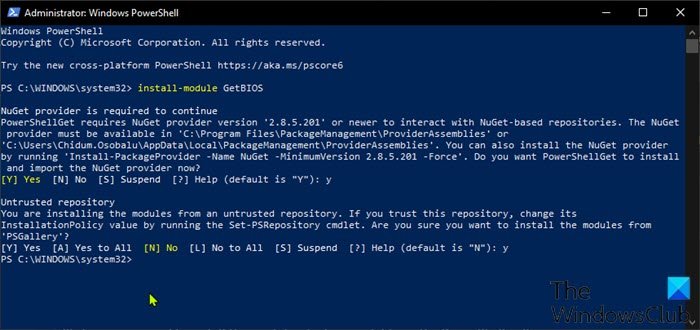
도움말(Help) 의 경우 아래 명령을 입력하고 Enter 키를 누를 수 있습니다 .
get-help
1] 로컬 BIOS 설정 나열
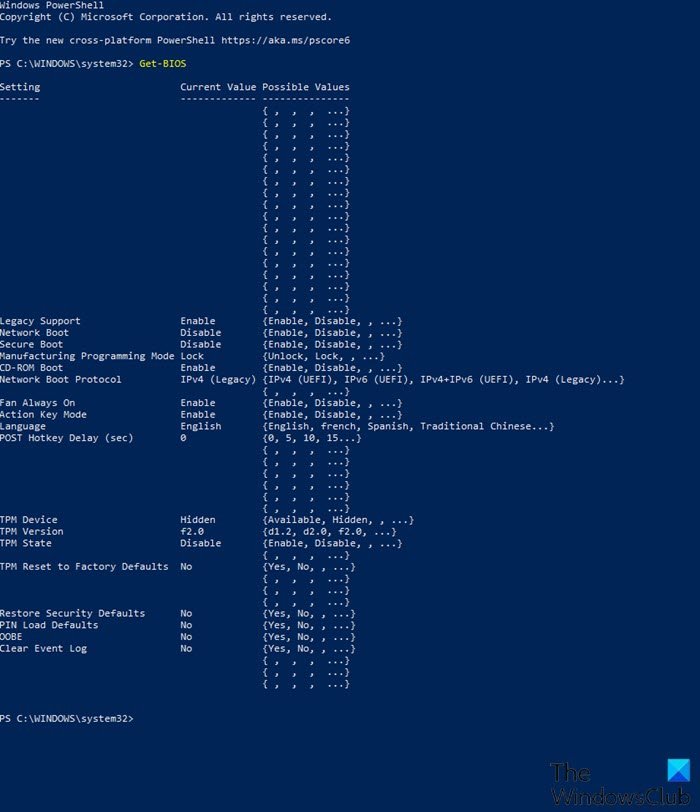
로컬 BIOS 설정을 나열하려면 다음을 수행하십시오.
- 관리자 모드에서 PowerShell 열기
- PowerShell 콘솔 에서 아래 명령을 입력하고 Enter 키를 누릅니다 .
Get-BIOS
이 명령은 제조업체를 확인하고 적절한 BIOS 설정(BIOS Settings) 을 나열합니다 .
참고(Note) : 이 시스템에서 스크립트 실행이 비활성화되어 파일을 로드할 수 없다는(File cannot be loaded because running scripts is disabled) 메시지가 표시되면 Windows 10 컴퓨터에서 실행 중인 스크립트를 활성화 해야 합니다 .
제조업체가 Dell , HP 또는 Lenovo 가 아닌 경우 다음 메시지가 표시됩니다.
Your manufacturer is not supported by the module
Supported manufacturer: Dell, HP, Lenovo, Toshiba
2] 원격 컴퓨터 BIOS 설정 나열(List)
원격 컴퓨터 BIOS 설정을 나열하려면 다음을 수행하십시오.
- 관리자 모드에서 PowerShell 열기
- PowerShell 콘솔 에서 아래 명령을 입력하고 Enter 키를 누릅니다 .
ComputerName원격 컴퓨터의 실제 이름으로 자리 표시자를 대체하십시오 .
Get-BIOS -Computer "ComputerName"
원격 컴퓨터에 액세스하기 위한 자격 증명을 입력 하는 자격 증명 창이 나타납니다.(Window)
그러면 명령이 PC 제조업체를 확인하고 적절한 BIOS 설정(BIOS Settings) 을 나열합니다 .
3] BIOS 설정을 Gridview로 내보내기
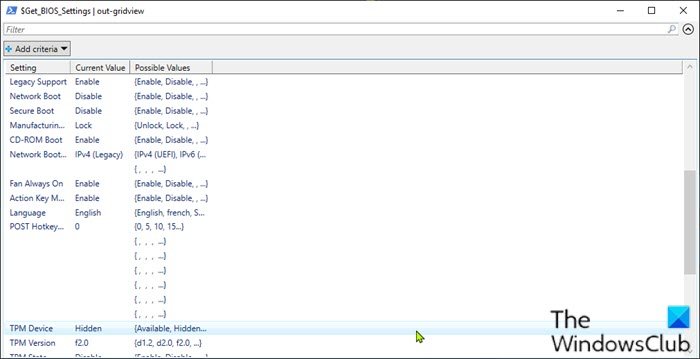
BIOS 설정을 gridview로 내보내려면 PowerShell 관리자 모드 에서 아래 명령을 입력하고 Enter 키를 누릅니다 .
Get-BIOS -ShowGridview
4] BIOS(Export BIOS) 설정을 CSV 형식으로 내보내기
BIOS 설정을 CSV 형식으로 내보내려면 PowerShell 관리자 모드에서 아래 명령을 입력하고 Enter 키를 누릅니다 . UserName자리 표시자를 사용자 프로필 이름으로 대체합니다 . 로컬 컴퓨터에서 원하는 위치로 경로/위치를 변경할 수 있음을 명심하십시오 .(Bear)
Get-BIOS -CSV_Path C:\Users\UserName\Desktop\
5] BIOS(Export BIOS) 설정을 HTML 형식으로 내보내기
BIOS 설정을 HTML 형식으로 내보내려면 PowerShell 관리자 모드에서 아래 명령을 입력하고 Enter 키를 누릅니다 . UserName자리 표시자를 사용자 프로필 이름으로 대체합니다 . 로컬 컴퓨터에서 원하는 위치로 경로/위치를 변경할 수 있습니다.
Get-BIOS -HTML_Path C:\Users\UserName\Desktop\
6] 가능한 값 및 설명 표시(Display)
BIOS 설정 설명 을 표시하려면 PowerShell 관리자 모드 에서 아래 명령을 입력하고 Enter 키를 누르 십시오(Enter) .
Get-BIOS -ShowDescription
참고(Note) : 이 옵션은 Dell 컴퓨터에서만 사용할 수 있습니다.
이 게시물이 유용하기를 바랍니다!
Related posts
BIOS에 Calendar date을 변경하면 일을하지 않습니다
Windows 10 컴퓨터에서 BIOS를 업데이트하는 방법
BIOS Whitelist 란 무엇입니까? Explanation and removal
섀시 침입 ... 치명적인 Error ... System 멈췄다
CMOS 란 무엇이며 무엇을 위해 사용됩니까?
HDG 설명: BIOS란 무엇입니까?
BIOS란 무엇이며 BIOS를 업데이트하는 방법은 무엇입니까?
Windows 10 컴퓨터는 BIOS로 부팅되지 않습니다
Windows UEFI or BIOS firmware로 부팅하는 방법
Dell BIOS Update 오류 - 보안 설정을 감지 할 수 없습니다
Windows computer BIOS에 부츠를 켜면
Lenovo System Update : Download Lenovo Drivers, Update BIOS
Windows 10 Enter BIOS Windows 10 [안내]
Check Windows 10 OS architecture 사용 PowerShell or Command Prompt
VMware Workstation에서 access and use BIOS의 방법
Windows (8 가지)에서 BIOS version을 확인하는 방법
Fix BIOS Power-On Self-Test (POST) Windows 10 시스템의 오류
Windows 10 및 이전 버전에서 BIOS를 입력하는 방법
Windows 10에서 PowerShell Script을 사용하여 Security Questions을 비활성화하십시오
Windows 10 PC에서 CMOS을 재설정하거나 지우는 방법
